Kérdés
Probléma: Hogyan lehet törölni Google-fiókját?
Van néhány Google fiókom. Én azonban csak egyet használok. Ezért szeretném törölni azokat, amelyeket nem használok. Azonban bonyolult eljárásnak találtam. Elmagyaráznád nekem, hogyan csinálják?
Megoldott Válasz
A Google fiók hozzáférést biztosít különféle Google szolgáltatásokhoz,[1] mint például a Gmail, a Youtube, a Google+ és még sok más. Így a fiók létrehozása után hozzáférést kap az összes szolgáltatásukhoz. Kétségtelenül kényelmes, mert nem kell emlékeznie az összes különböző felhasználónévre és jelszóra.
Ha azonban egynél több Google-fiókja van, vagy valamilyen személyes okból úgy döntött, hogy elhagyja a Google szolgáltatásait, akkor a fiók eltávolítása kissé bonyolultnak tűnhet. Azonban néhány percen belül törölheti a Google-fiókot. Ezenkívül, ha meggondolja magát, legfeljebb 3 hetet kap a felépülésre.
Mielőtt eltávolítja Google-fiókját, meg kell tanulnia, mi történik, ha ezt megteszi. Röviden: elveszíti az összes adatot, amelyet a Google összes szolgáltatásával mentett, kapott vagy könyvjelzővel jelölt. Így a törlés után Ön:
- elveszíti e-mail fiókját az összes elküldött és fogadott e-maillel, piszkozattal, névjegyekkel stb.
- elveszíti hozzáférését a Google naptárhoz[2] és az összes beütemezett feladatot;
- nem tud majd alkalmazásokat letölteni a Google Playről;
- elveszíti előfizetéseit, alkalmazásait, filmjeit és egyéb tartalmait, amelyeket a Google Playen vásárolt;
- elveszíti YouTube-előfizetéseit, lejátszási listáit és feltöltött tartalmait.
Ezen túlmenően, ha a Google Chrome-ot használja, a böngészőben lévő összes mentett és könyvjelzővel ellátott adatot is elveszíti. Ha azonban ezek egyike sem ijeszti meg, és megfontolandó a fióktörlési folyamat újragondolása, kövesse az alábbi útmutatót, és könnyítse meg online életét.
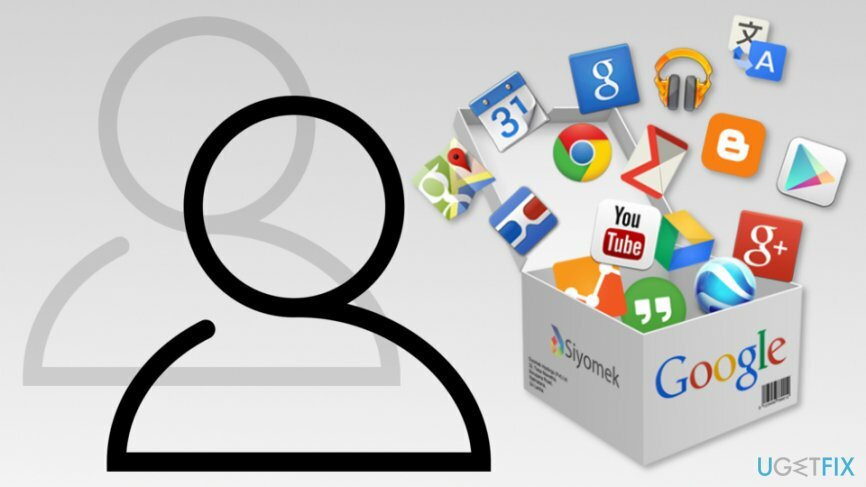
Google-fiókja törlésének lépései
A fájlok eltávolításához meg kell vásárolnia a következő licencelt verzióját Reimage Reimage távolítsa el a szoftvert.
Ha biztos abban, hogy már nincs szüksége Google-fiókra, töltse le az összes szükséges információt, és törölje fiókját teljesen.
Ezen túlmenően, ha e-mail-címét használta bizonyos fiókokba való bejelentkezéshez, vagy kapcsolatfelvételi e-mail-címként használta bankját vagy egyéb szolgáltatásait, új e-mail-címet kell hozzáadnia hozzájuk.[3] Ellenkező esetben nem fogja tudni elérni őket.
1. lépés. Töltse le adatait a Google Fiókból
A fájlok eltávolításához meg kell vásárolnia a következő licencelt verzióját Reimage Reimage távolítsa el a szoftvert.
- Menj Google Irányítópult a Google Fiókjában található összes információ megtekintéséhez és kezeléséhez.
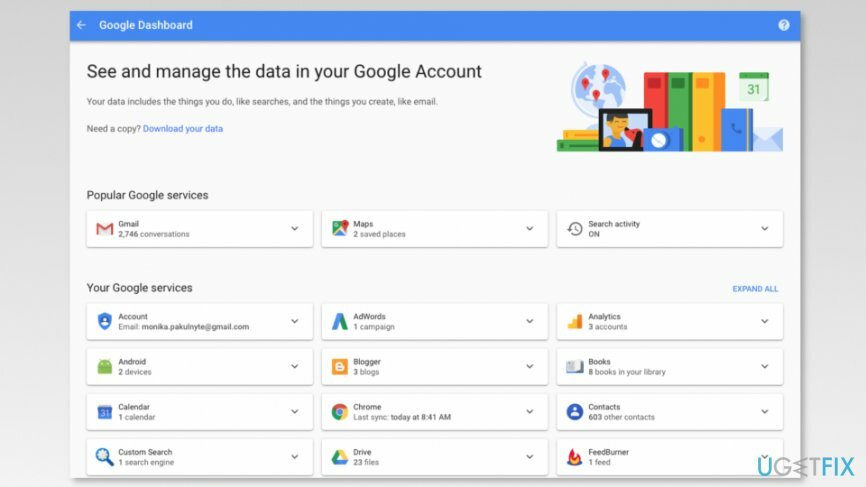
- Ugyanazon az oldalon látni fogja Töltse le adatait link. Kattintson rá.
- Az Adatok letöltése oldalon válassza ki a felvenni kívánt adatokat, és kattintson Következő gombot a lista végén.
- Ezután kattintson Archívum létrehozása gombot, és várja meg, amíg létrejön a szükséges információ másolata.
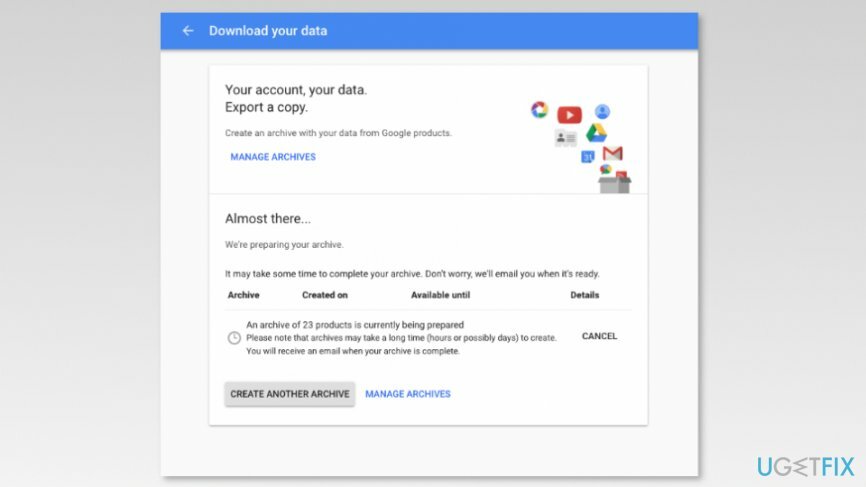
2. lépés. Törölje a Google-fiókot
A fájlok eltávolításához meg kell vásárolnia a következő licencelt verzióját Reimage Reimage távolítsa el a szoftvert.
- Menj Törölje Google-fiókját oldalon.

- Ha szükséges, jelentkezzen be a fiókba.
- Végén a Törölje Google-fiókját oldalon be kell jelölnie két jelölőnégyzetet, majd kattintson rá Fiók törlése gomb.
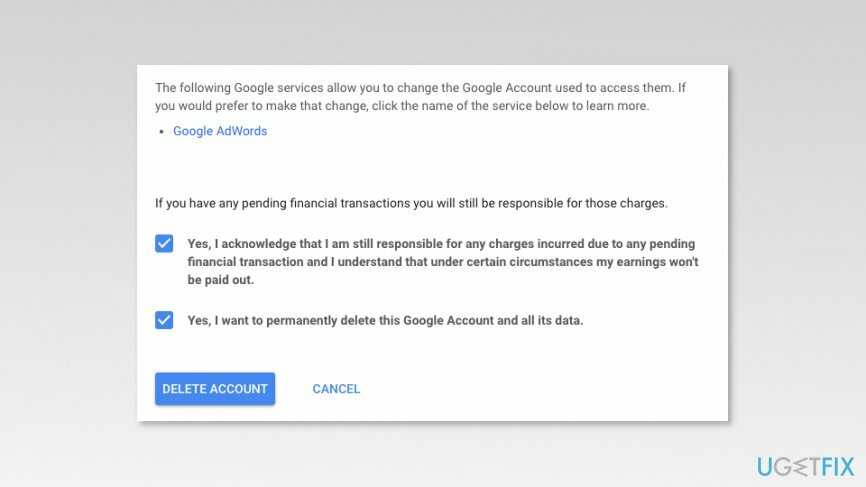
- A törlés megerősítésére.
Jegyzet. A Google 2-3 hetet ad a fiók helyreállítására, ha meggondolja magát, vagy elfelejti exportálni a szükséges adatokat. Ha úgy dönt, hogy visszaállítja, kövesse a Google támogatási oldalán található útmutatót.
Egyetlen kattintással megszabadulhat a programoktól
Ezt a programot az ugetfix.com szakértői által bemutatott lépésről lépésre ismertetett útmutató segítségével távolíthatja el. Az idő megtakarítása érdekében olyan eszközöket is kiválasztottunk, amelyek segítségével automatikusan elvégezheti ezt a feladatot. Ha siet, vagy úgy érzi, hogy nincs elég tapasztalata a program önálló eltávolításához, nyugodtan használja az alábbi megoldásokat:
Ajánlat
csináld most!
Letöltéseltávolító szoftverBoldogság
Garancia
csináld most!
Letöltéseltávolító szoftverBoldogság
Garancia
Ha nem sikerült eltávolítani a programot a Reimage segítségével, értesítse ügyfélszolgálatunkat a problémáiról. Ügyeljen arra, hogy a lehető legtöbb részletet megadja. Kérjük, adjon meg minden olyan részletet, amelyet Ön szerint tudnunk kell a problémájával kapcsolatban.
Ez a szabadalmaztatott javítási eljárás 25 millió komponensből álló adatbázist használ, amely képes pótolni a felhasználó számítógépén található sérült vagy hiányzó fájlokat.
A sérült rendszer javításához meg kell vásárolnia a licencelt verziót Reimage malware-eltávolító eszköz.

A VPN kulcsfontosságú, ha arról van szó felhasználói adatvédelem. Az online nyomkövetőket, például a cookie-kat nem csak a közösségi média platformok és más webhelyek használhatják, hanem az Ön internetszolgáltatója és a kormány is. Még ha a legbiztonságosabb beállításokat alkalmazza is a webböngészőn keresztül, akkor is nyomon követheti az internethez kapcsolódó alkalmazásokon keresztül. Emellett az adatvédelemre összpontosító böngészők, mint például a Tor, nem optimális választások a csökkent kapcsolati sebesség miatt. A legjobb megoldás a személyes adatok védelmére Privát internet-hozzáférés – legyen névtelen és biztonságos online.
Az adat-helyreállító szoftver az egyik olyan lehetőség, amely segíthet visszaállítani a fájlokat. Ha töröl egy fájlt, az nem tűnik el a levegőben – mindaddig a rendszeren marad, amíg nem írnak rá új adatot. Data Recovery Pro egy helyreállítási szoftver, amely megkeresi a merevlemezen lévő törölt fájlok működő másolatait. Az eszköz használatával megelőzheti az értékes dokumentumok, iskolai munkák, személyes képek és egyéb fontos fájlok elvesztését.